Hogyan kell használni a terminál emulátor az Android - az alapvető parancsok
App for Android Terminal Emulator lehetővé teszi, hogy bizonyos parancsokat az operációs rendszer, valamint az, hogy a különböző változtatásokat végrehajtva. Ahhoz, hogy megértsük, mi a Terminal Emulator Android, hogyan kell használni, meg kell érteni az okokat alapú mechanizmus működik a terminál.

Mi a Terminal Emulator for Android
Mint ismeretes, a nyílt operációs rendszer Android nem jött létre, hogy úgy mondjam, „a semmiből” - a prototípus a népszerű operációs rendszer Linux (a közös neve az összes Unix-szerű operációs rendszerek), a lényege ez volt az alapja a fejlesztés az Android operációs rendszer. A Linux kernel által használt sok, mert a széles körű funkcionalitás, és mivel az Android kompatibilis a Linux kernel és ez alapján a terminál működési mechanizmusát.
A program lehetővé teszi a felhasználó számára, hogy fut az Android operációs rendszert használó Linux parancssor. PC-n keresztül a parancssorban, és speciális segédprogramok hálózatokra csatlakozni további modulokkal. Hasonló lehetőségek váltak elérhetővé az Android Terminal Emulator for Android.
Hogyan kell használni a terminál emulátor
A munka megkezdése előtt a parancssor, hangsúlyozni kell, külön kiemelve a legnagyobb szabadságot a módosítások lehet elérni, hogy a megfelelő „adminisztrátori» (ROOT).
Ezen kívül kell telepíteni BusyBoxból - egy sor parancssori Unix-segédprogramok.
Most állítsuk be a terminál az Android készüléket, és elkezd dolgozni vele.
Nyisd meg a Terminal Emulator, és akkor látni fogjuk, egy meghívást, hogy adja meg a szöveget, amely a következőképpen néz ki: «[email protected]: / $»:
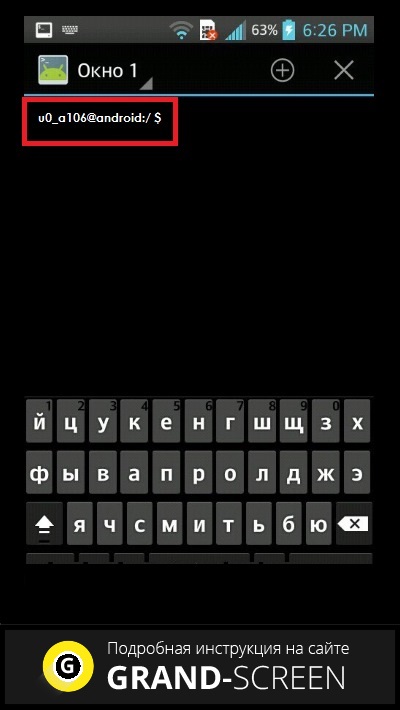
Most meg kell adnia a parancsot, például «ls» és nyomja meg a «Enter». Ez hozza létre a fájlok listája a gyökérkönyvtárban:
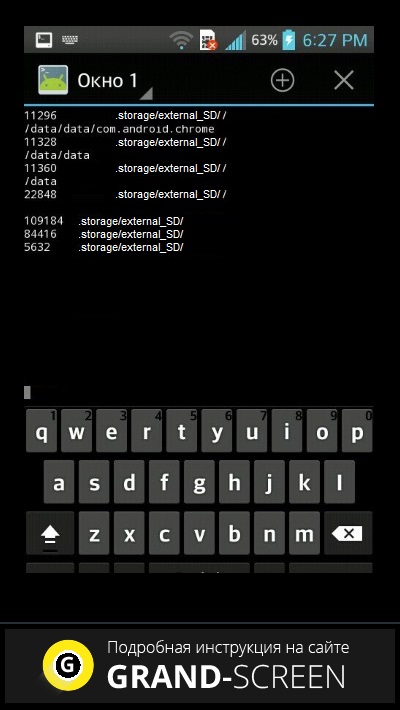
Teljesítménye más csapatok is eltarthat egy ideig, és a kurzor villog a fehér. Ha hibázik, írásban meg kell jelennie, itt ez a felirat: «/ system / bin / sh: kv: nem található», beszélt a tényt, hogy a rendelkezésre álló parancs nem található kv. és akkor meg kell adnia.
Hogy lezárja a terminál, a jobb felső sarokban kattintson a keresztet, és a következő ablak, kattintson az „OK”.
Alapvető parancsok terminálemulátorral
Működés közben a terminál figyelembe kell venni néhány árnyalatok:
- Az útvonal a fájlok és mappák után teljesen írásban csapatok (például: rm / tároló / sdcard0 / download / fájl).
- Nem engedhetjük, hogy a hibákat vagy felesleges szóközöket.
- Miután belépett, a parancs lefut «Enter» gombot.
Miután a csapatok az alább felsorolt kell adnia az elérési utat a hely vagy tárgy:
A következő parancsokat, az első levelet a mappa elérési útját (fájl), majd egy új helyre:
pm eltávolítást - eltávolítást app - itt meg kell adni az elérési utat / data / app / és a fájl neve, szóköz nélkül (ha szükséges, a neve a listán pm csomagok tanulni parancs fájlt)
ln -, hogy egy szimbolikus linket a fájlt, és ebben az esetben a szintaxis ugyanaz, mint a «cp«.
Figyelmeztetés. Csapatok, amelyet az alábbiakban ismertetjük, el kell végezni a legnagyobb körültekintéssel, mert a célra használják a módosítás, és visszaélés is jelentős kárt a készülék maga:
chown - tulajdonosváltás, chgrp - csoportok meg kell adnia a következő parancsot, majd meg kell írni a fájl nevét.
chmod - egy segédprogram változtatni a fájl jogait, sőt a szintaxis ugyanaz, mint az előző (vagyis elsősorban a jobb, majd a fájlt).
insmod és rmmod - első -, hogy csatlakoztassa a modult a mag, és a második - az eltávolítása (ezeket a parancsokat lehet használni csak haladó felhasználóknak).
megölni - állítsa le a folyamatot annak azonosítója (amely megtalálható a ps segédprogram, kimenetre információt az összes aktív).
hegyen, umount - használják csatlakoztassunk és válasszunk le fájlrendszereket és a válaszfalak (csak gondos tanulmányozása a tényleges rendszer).
su - teljes hozzáférést biztosít a rendszer a készülékek ROOT-hozzáférés megadása után a parancssor sort kell kinéznie «[email protected]: / #».
újraindítás - használnak annak érdekében, hogy indítsa újra a gépet, miután a su parancsot.
exit - zárja el a terminál (via parancs is elérhető a Rendszergazda).
Ebben az esetben a su parancs általunk felhasznált eszközök, amelyekhez a jogot, hogy „root”, és az a valami nem változik a baleset, meg kell adnia a kijárat, vegye figyelembe, hogy a meghívás megint úgy néz ki, mint ez: «[email protected]: / $» .
Ez talán mindent, amit el akartam mondani ma. Írd meg, maradhat a jó szerencsét!